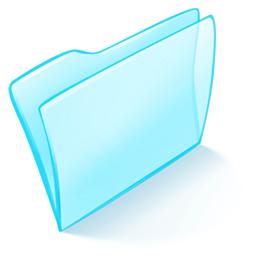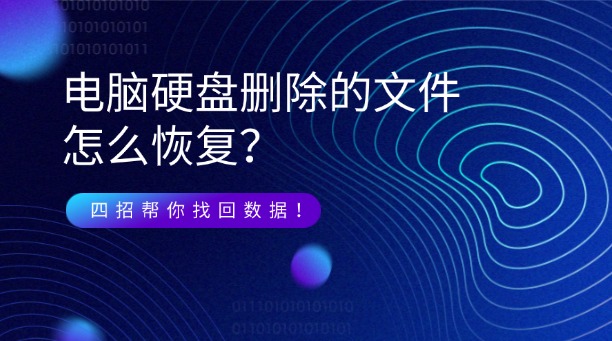为您推荐相关教程
更多视频 > AI摘要
AI摘要
本文介绍了如何恢复电脑回收站删除的文件。方法包括:立即停止使用相关磁盘,检查回收站,利用Windows的“以前的版本”功能,使用备份软件恢复,使用专业数据恢复软件,通过命令提示符修复,以及寻求专业数据恢复服务。文章强调,关键是迅速采取行动,并保护剩余数据不被覆盖,以提高恢复成功的可能性。
摘要由平台通过智能技术生成在日常使用电脑的过程中,我们可能会不小心删除一些重要的文件。幸运的是,操作系统通常会将这些文件暂时移动到一个名为“回收站”的特殊文件夹中,以提供给我们第二次机会来恢复它们。然而,如果用户进一步清空了回收站,那么情况就变得更加复杂了。那么电脑回收站删除的文件怎么恢复呢?本文将介绍几种方法,帮助您尝试恢复从回收站中删除的文件。
一、立即停止使用相关磁盘
一旦发现文件被误删,请立即停止对涉及的硬盘分区或存储设备进行任何读写操作。新的数据写入会覆盖已删除文件所占用的空间,从而降低恢复的可能性。尽快采取行动是关键,因为时间越长,恢复成功的可能性就越低。
二、检查回收站
如果只是简单地删除了文件而没有清空回收站,那么恢复过程相对简单。
操作如下:
1、双击桌面上的“回收站”图标打开它。2、在回收站窗口中查找需要恢复的文件。
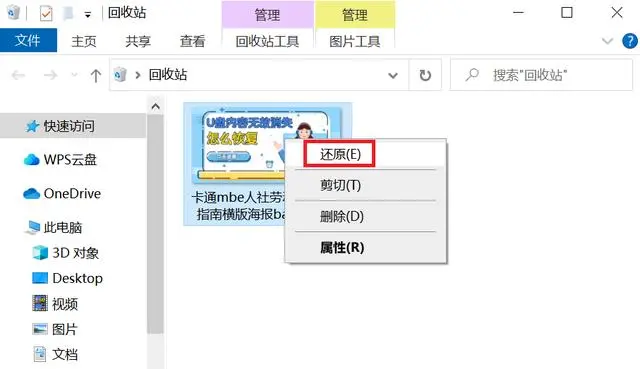
三、利用系统自带功能:以前的版本
对于Windows用户来说,如果启用了文件历史记录功能,那么可以通过以下步骤尝试恢复文件。
操作如下:
1、找到包含已删除文件的文件夹,右键单击该文件夹并选择“属性”。
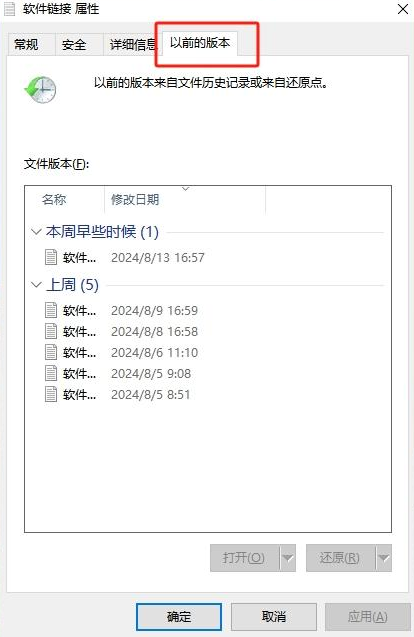
2、在属性窗口中切换到“以前的版本”选项卡。
3、如果有可用的历史版本,选择一个日期接近删除时间的版本,然后点击“还原”按钮。
四、使用备份软件恢复
如果您定期备份重要文件,那么可以使用之前创建的备份来恢复数据。例如,Windows系统提供了内置的“文件历史记录”功能,您可以按照以下步骤操作。
操作如下:
1、打开控制面板,找到“系统和安全”下的“文件历史记录”。
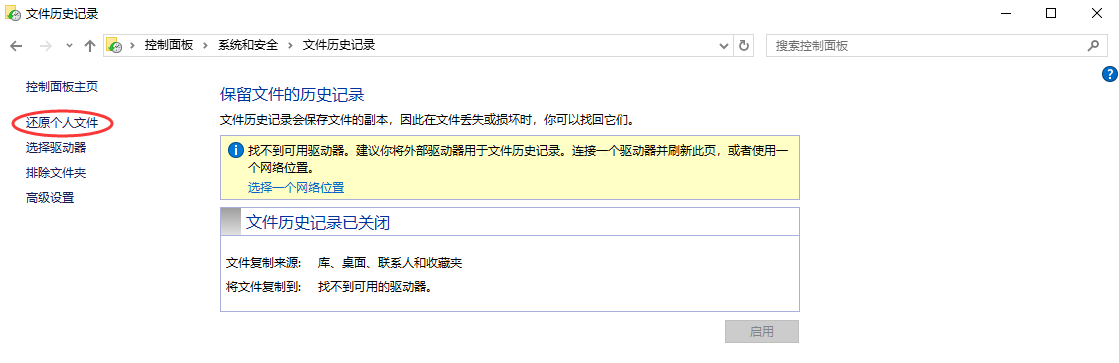
2、点击“还原个人文件”。
3、浏览或搜索要还原的文件,选择保存备份的位置,然后单击“还原”以恢复文件。
五、使用专业的数据恢复软件
当上述方法都无法解决问题时,专业的数据恢复软件是另一个有效的解决方案。例如,转转大师数据恢复软件、DiskGenius等都具备强大的数据恢复能力。下面以转转大师数据恢复软件操作为例。
回收站数据恢复步骤:
第一步、选择“误清空回收站恢复”

打开转转大师数据恢复软件之后,选择“误清空回收站恢复”,点击进入下一步。
第二步、选择被清空回收站所处的磁盘,点击开始扫描。

通常我们的回收站都是在c盘的,当然也不是指全部的,点击开始扫描。
第三步、查找文件

文件扫描出来之后如何在众多的数据中找到你要恢复的文件呢,最快的方法就是直接搜名称了。
第四步、预览并恢复

想要提前预览一下文件双击就可以了,预览没问题之后点击立即恢复即可。
六、命令提示符修复
对于有一定技术背景的用户,可以尝试使用命令提示符来执行更深层次的数据恢复。这种方法可能适用于某些特定情况下损坏的文件系统。
操作如下:
1、按下Win+R快捷键打开运行对话框,输入cmd后按回车键打开命令提示符。

chkdsk C: /f命令(C: 是待检查的驱动器号,请根据实际情况替换),然后按回车键。3、系统将自动检测并尝试修复选定驱动器上的错误。
七、寻求专业数据恢复服务
如果文件非常重要且无法通过上述方法恢复,建议联系专业的数据恢复服务。这类服务提供商拥有先进的技术和设备,能够处理复杂的恢复任务,尤其是当涉及到物理损坏的存储介质时。不过,请注意,这类服务往往费用较高,并且需要一定的时间来完成恢复工作。
注意事项
- 不要在原硬盘分区上保存恢复后的文件,以免造成进一步的数据覆盖。
- 避免在待恢复数据所在分区上安装任何软件,防止新的写入操作覆盖掉潜在可恢复的数据。
- 尽快采取行动,时间越长,恢复成功的可能性越低。
总结
以上就是电脑回收站删除的文件怎么恢复的方法介绍了,即使回收站已经被清空,仍然有许多途径可以帮助您恢复丢失的重要文件。关键是迅速反应,并采取适当的措施来保护剩余的数据不被进一步破坏。希望以上信息能够帮助您成功找回丢失的重要文件。


 技术电话:17306009113
技术电话:17306009113 工作时间:08:30-22:00
工作时间:08:30-22:00 常见问题>>
常见问题>> 转转大师数据恢复软件
转转大师数据恢复软件
 微软office中国区合作伙伴
微软office中国区合作伙伴
 微信
微信 微信
微信 QQ
QQ QQ
QQ QQ空间
QQ空间 QQ空间
QQ空间 微博
微博 微博
微博
 怎么恢复电脑回收站删除的文件
怎么恢复电脑回收站删除的文件
 免费下载
免费下载